 CEMS使用手册PLC讲课讲稿.docx
CEMS使用手册PLC讲课讲稿.docx
- 文档编号:6049671
- 上传时间:2023-01-03
- 格式:DOCX
- 页数:23
- 大小:1.76MB
CEMS使用手册PLC讲课讲稿.docx
《CEMS使用手册PLC讲课讲稿.docx》由会员分享,可在线阅读,更多相关《CEMS使用手册PLC讲课讲稿.docx(23页珍藏版)》请在冰豆网上搜索。
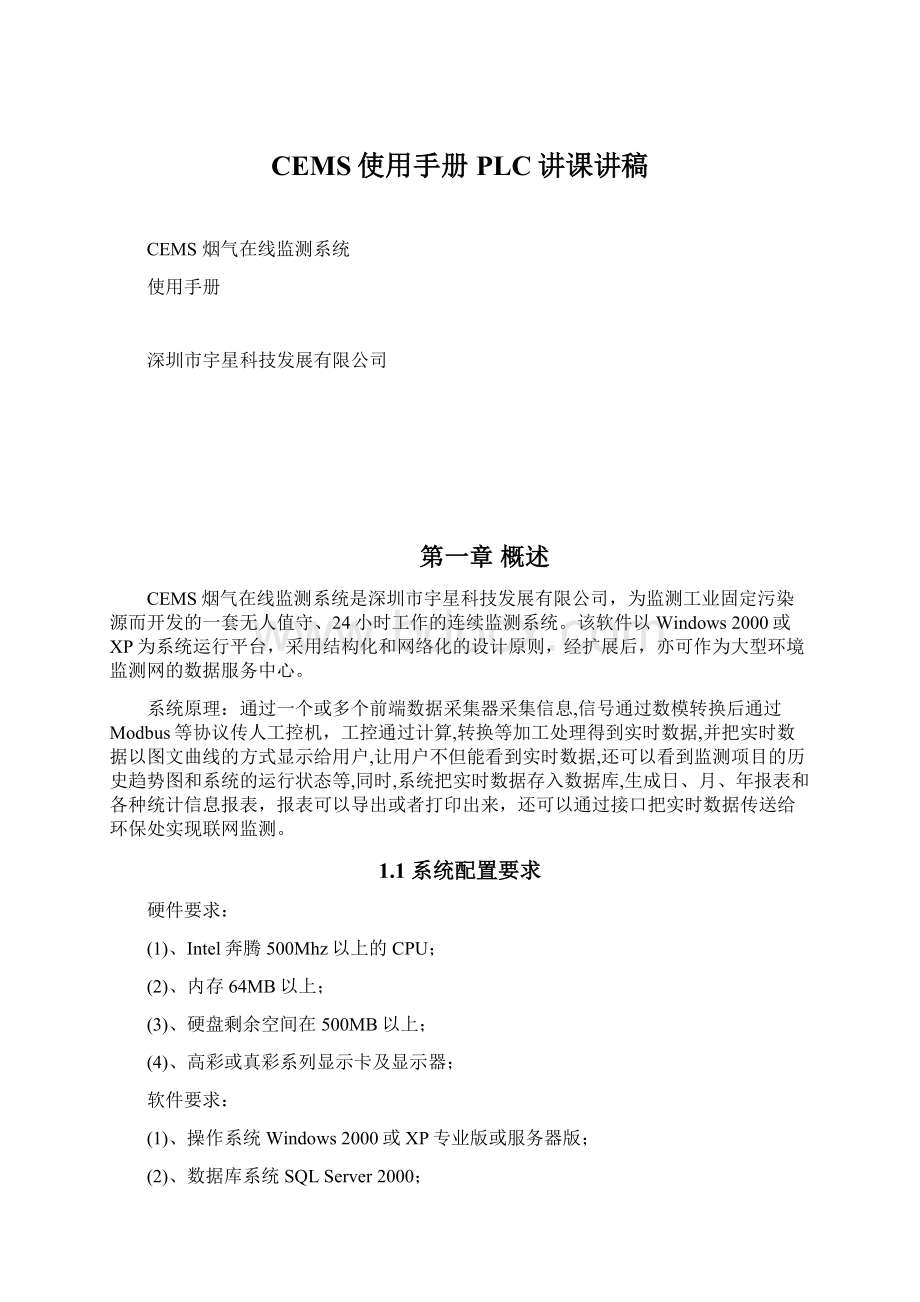
CEMS使用手册PLC讲课讲稿
CEMS烟气在线监测系统
使用手册
深圳市宇星科技发展有限公司
第一章概述
CEMS烟气在线监测系统是深圳市宇星科技发展有限公司,为监测工业固定污染源而开发的一套无人值守、24小时工作的连续监测系统。
该软件以Windows2000或XP为系统运行平台,采用结构化和网络化的设计原则,经扩展后,亦可作为大型环境监测网的数据服务中心。
系统原理:
通过一个或多个前端数据采集器采集信息,信号通过数模转换后通过Modbus等协议传人工控机,工控通过计算,转换等加工处理得到实时数据,并把实时数据以图文曲线的方式显示给用户,让用户不但能看到实时数据,还可以看到监测项目的历史趋势图和系统的运行状态等,同时,系统把实时数据存入数据库,生成日、月、年报表和各种统计信息报表,报表可以导出或者打印出来,还可以通过接口把实时数据传送给环保处实现联网监测。
1.1系统配置要求
硬件要求:
(1)、Intel奔腾500Mhz以上的CPU;
(2)、内存64MB以上;
(3)、硬盘剩余空间在500MB以上;
(4)、高彩或真彩系列显示卡及显示器;
软件要求:
(1)、操作系统Windows2000或XP专业版或服务器版;
(2)、数据库系统SQLServer2000;
1.2软件功能介绍
CEMS远程监测系统软件采用模块化结构设计,在多任务系统,多个功能可同时执行;中文图形界面,操作简单、明了。
主要功能:
系统管理,系统设置,实时数据监测,远程控制,报表查询等功能。
(1)、系统管理:
用户管理:
设置使用本系统的操作人员及权限。
登录管理:
限制用户登录,提供权限保护。
注销管理:
值班人员交接班时更换值班记录。
(2)、系统设置:
系统参数设置:
设置曲线图的坐标、颜色、显示时间,通讯参数等;
监测参数设置:
设置监测参数的单位、报警极限、报警颜色、曲线图的显示颜色、掉电、故障等状态显示和通道设置等功能。
全屏幕显示:
为防止其他人操作电脑,界面可以通过此功能把屏幕扩大到最大。
(3)、实时数据监测:
实时显示各种监测数据及系统运行时各部分的运行状态;
(4)、远程控制:
控制远程设备标定等功能,单烟尘系统无控制项,设置维护状态等。
(5)、报表查询:
可以查询:
1分钟数据、5分钟数据、30分钟数据;日统计报表;月统计报表;年统计报表和系统日志报表。
第二章CEMS远程监测系统使用
1.系统
1.1用户登录
1.1.1启动软件
两种方法启动软件:
系统启动后自动运行此系统。
点击桌面上的标有“CEMS监测系统”图标。
1.1.2登录
系统运行后自动填补数据,如果系统停运了几天再启动系统,自动填补数据会让你等待一段时间,数据填补完后进入满屏界面,如果想操作,可以按ESC键,屏幕自动缩小,显示供用户操作的菜单标题,此时,您除了可以查询报表外,其他什么都不能操作,因为还没有登录。
从系统->登录系统进入,便会出现以下画面。
从操作员的列表框中选择自己的登录名字,输入秘密就可以进入系统,密码区分大小写,如果密码输入出错提示错误。
系统有两种身份,系统管理员和普通操作员,普通操作员登录后,只能做简单操作,如
报表查询,图形设置等,而系统的关键信息,如通讯参数设置,监测参数地址设置等只有管理员才能设置。
登录后界面如下:
状态显示区:
显示监测参数的实时状态,如:
烟尘的故障、掉电、标定等状态,当系统监测到状态时立刻以红色字体显示。
实时曲线图:
以不同颜色显示各种监测参数的曲线趋势图,监测参数的颜色、趋势图颜色及x、y坐标在设置菜单里可以设置。
实时数据显示区间:
显示每个监测参数的实时数据,可以根据他的颜色判断曲线图中的每条曲线是哪个监测项目。
历史数据显示区:
以倒序顺序显示最近60条历史记录。
1.1.3注意事项
a.不同身份有不同操作权力。
b.密码区分大小写。
1.2注销用户
1.2.1进入界面
从系统->注销用户进入
选择【否】将不注销,选择【是】返回登录界面,操作见“1.1用户登录”。
1.2.2注意事项
此功能一般用于操作人员交接班时或者用户更换权限级别时候使用,每注销登录一次,以后用户的操作都记录在该登录人员帐下。
2.设置
2.1系统参数设置
2.1.1进入
从设置->系统参数设置进入。
图形参数:
轴坐标:
设置x、y轴坐标,x轴表示时间范围,y轴坐标表示监测项目数据值范围。
颜色及域宽:
设置曲线图的背景、轴、网格颜色,字体等。
通讯参数:
设置串口的:
端口、波特率、数据位、校验位、停止位。
设置完后单击【确定】即可生效,按【取消】取消刚才设置。
2.1.2注意事项
通讯参数不要轻易改动,通讯参数设置必须符合采集仪器允许范围。
2.1.3其他参数
烟囱个数:
填写烟囱的实际个数,请安装正确的烟囱数目填写。
烟囱切换周期:
指一拖多烟囱测量时,当分析仪切换测量时,会有几分钟时间数据是无效的,就是‘烟囱切换周期’,在这段时间烟囱的测量值系统自动用最近历史平均值填补。
蠕动泵地址:
指PLC存放蠕动泵切换周期的地址。
蠕动泵切换周期:
PLC中控制下发蠕动泵运行指令的周期。
反吹地址:
指PLC存放反吹周期的地址。
反吹周期:
PLC中下发采样反吹运行指令的周期。
反吹持续地址:
指PLC存放反吹持续地址。
反吹持续周期:
下发反吹持续周期的PLC地址。
【下发PLC】按钮:
单击它即可把相应的设置下发PLC,同时提示下发结果正确否。
表示状态的位寄存器地址:
存放下发指令位的PLC地址寄存器代号。
表示阀指令的位寄存器:
上位机下发指令的PLC地址寄存器代号。
数据基地址:
模拟量对应的PLC开始地址
数据长度:
每个烟囱对应的PLCR寄存器地址长度。
启用调试模式:
选择此项监视画面将以5秒中平率刷新数据,此功能专供调试人员调试时实时监视数据用的,正常情况下只有状态栏使5秒刷新,其他数据是一分钟平均值。
程序重新启动后,自动退出调试模式。
注释:
其他参数设置是厂家设置的关键信息,请不要随便改动。
2.2监测参数设置
2.2.1进入界面
从设置->监测参数设置进入
烟囱参数:
左边树形结构显示烟囱和烟囱对应的监测参数,点击“新烟囱1”,右边显示烟囱的基本信息:
烟囱编号:
每增加一个烟囱,烟囱自动增加编号,不可更改。
烟囱名:
烟囱的解析名字。
基本参数设置:
烟囱的级基本参数:
面积、当地大气压、皮托管系数、烟气浓度、速度场系数、过量空气系数,氧气含量等,这些参数必须设置,因为有的监测参数(如流量)需要要根据他们来计算得出结果,当没有氧气监测设备时,要选择【手工设置】并填写氧气含量,相反则去掉,烟气湿度使用同氧气含量类似。
监测参数设置:
监测项目:
选择左边树形结构显示烟囱下面的监测项目(如SO2),右边明显里显示他的参数设置:
监测项类型,就是选择的项目,如果想改成其他项目,单击下拉框选择。
项目单位:
参数单位,系统自动设置,无需修改。
允许切换测量:
指一台采样切换测量多个烟囱/烟道时,被循环测量的参数,如so2分析仪可能在两个烟囱分时切换测量,故要在两个烟囱的此处都选择。
显示设置:
允许在状态栏中显示:
选中后该参数在状态栏中显示实时状态,否则不显示。
允许在曲线图中显示:
选中后该参数将在曲线图中显示其历史趋势图,否则不显示。
显示颜色:
指该项目在曲线图中以什么颜色显示曲线。
报警设置:
下限:
参数报警的下限值,低于此值将报警。
上限:
参数报警的上限值,超过此值将报警。
报警颜色:
报警的显示颜色。
状态设置:
共有五种状态:
校准、故障、掉电、维护、超限,每个状态只有选中(打勾)才会在状态栏中显示实时状态,后面是对应的通道号(维护和超限没有)。
控制:
零点标定:
设置零点标定是否起作用和通道号设置,有的参数(如SO2,N2等)需要零点标定,故需选择(打勾)起作用并设置通道号,其他参数(如流速,流量等)没有零点标定的,则不要打勾选择。
量程标定:
同上。
自动标定:
有的参数需要自动标定(如So2),则需要在“自动校准”上打勾,然后设置每周执行的平率,中间用分号隔开,如“1;3;5”表示每周1、周3、周五执行。
然后进行通道号和自动校准时间,格式为**.**,如;09:
05,表示上位9点5分自动执行自动标定(注意小时和分钟都是两位,中间是时间分割号,不要有空格)。
标准值:
是量程标定时的比较值。
零点切换时间:
自动标定时,零点标定接近0的时间,用来计算零点偏移和精度的。
量程切换时间:
自动标定时,量程的切换时间(从零点切换算起),用来计算量程偏差和精度的。
如果自动标定中不需要计算零点和量程偏移,请把零点切换时间和量程切换时间设置为0(缺省)
如果没有自动标定的参数(如流速,静压等)则不要在“选择每日自动校准”上打勾。
允许数据输入参数:
打勾后下面的寄存器地址等可以设置。
寄存器地址:
指参数对应的PLC地址,如SO2是R14,则设置14。
量程范围:
低量程和高量程是线性化的两个参数,必须正确设置。
校准参数设置:
校准公式:
y=ax+b,可以把测量值再次线性化,实现误差纠正。
注意事项:
有些参数是一些关键信息(如对应PLC寄存器地址、线性化参数等),修改后可能会出现不可预料的结果,请不要随意改动各种参数设置,
【新建】:
单击弹出菜单:
增加一个烟囱:
选择“增加一个烟囱”,就会在图中增加一个烟尘,然后可以选择“增加一个监测点”即可增加对应的监测项目。
增加一个监测点:
先选择烟尘,然后选择“增加一个监测参数”,在该烟囱下自动增加一个项目,缺省是So2,你可以通过右边的“监测项目类型”该成不同项目,同时设置其各种参数,同上。
【删除】按钮
删除监测项目:
先选择烟囱,然后选择欲删除的一个监测项目,单击【删除】弹出界面:
选择【是】删除该项目,【否】则取消删除。
删除烟囱:
先选择欲删除的烟囱,然后单击【删除】,同上。
【保存】按钮:
所有增加或者修改的设置必须保存才生效,单击【保存】后弹出界面:
选择【是】,系统修改设置,重新初始化系统;选择【否】则取消所以设置。
2.2.2注意事项:
a.只有系统管理员可以设置此模块。
b.很多参数都是系统的重要部分,请不要随意修改或删除,如果无意中修改了设置,请在保存提示时选择【否】,忽略所做的改动。
2.3用户管理
2.3.1进入界面
从“设置->用户管理”进入,不同身份见到的界面不一样。
普通操作员:
见到的只是自己的信息,点击左边“用户列表”选择自己代码,右边“详细信息“里列出自己的登记信息,因为是普通人员所以只能修改自己的信息,(如密码),所以【增加】,【删除】按钮都变灰,表示他没有权力做这种操作。
点击【修改】按钮,【详细信息】里的信息都变得可以编辑(除用户代码外),此时【保存】按钮变得可以使用,修改完自己的信息后按【保存】按钮保存结果。
系统管理员:
跟普通操作员不同,系统管理员具用最高权力,可以看到所有操作员和自己的信息,
【增加】:
可新增一名新的用户资料;
【修改】:
可修改已存在的用户资料;
【保存】:
保存所做的修改;
【删除】:
删除当前选择的用户资料。
工号:
每个用户的唯一标识号,每次增加用户时系统自动分配该号码,此编号不能修改。
姓名:
与工号对应的用户姓名;
密码:
该用户的初始密码,密码区分大小写;
权限:
该用户的权限级别,有管理员与操作员两种权限。
具有管理员权限的用户可以使用本软件的全部功能;而具有操作员权限的用户则只能使用常用的功能。
此外,跟普通操作员一样,如果有多个系统管理员,登录的管理员也看不到其他管理员的信息,因为他们是一个级别,无权修改其他管理员的身份。
2.3.2注意事项
a.不同身份有不同操作权限。
B.密码区分大小写。
3.控制
3.1设备控制
3.1.1进入界面
从控制->设备控制进入
选择烟囱后,选择控制设备,如SO2,系统自动初始化当前该设备的状态(状态栏显示初始化),如果该参数能进行零点标定或者量程标定,则显示按钮可操作,如果按钮变灰色表示该操作不能操作,开电磁阀和关电磁阀互斥,每次下发指令,状态栏提示当前操作状态,可指导你操作,流程是每次下发指令后系统自动检查一次状态,如果成功则在状态栏提示成功信息,否则自动下发三次,如果三次都不能成功,状态栏目提示下发超次错误。
3.1.2注意事项
请根据状态栏目提示操作,指令下发后如果状态栏目没有提示完成结果,系统自动禁止对其操作。
3.2设备维护
3.2.1进入界面
从控制->设备维护进入
当硬件设备维护时,会产生许多无效数据,选择欲维护的项目(如烟尘),系统在写数据库的时候自动标志维护状态,以便在报表中识别出来,打勾表示选择维护设备,否则取消维护。
3.2.2注意事项
a.维护设备时候需要用此功能设置,好让系统辨别错误数据。
b.设备维护完成后要再从打开此界面,取消维护设置,否则记录数据一直是维护状态。
4.报表
从报表->报表查询进入界面。
菜单使用介绍:
打印机设置:
windows安装的打印机都列举在这里,选择打印机,选择设置【setup】
使用雷同windows的其他软件(如word)。
打印:
按【打印】,就会打印当前数据(如日报表)。
第一页:
数据如果有多页,翻滚到第一页。
下一页:
翻滚到当前页的下一页。
上一页:
翻滚到当前页的上一页。
最后一页:
翻滚到最后一页。
显示坐标:
数据报表以x、y轴坐标的方式显示,让你知道行列的具体位置。
缩小10%:
如果报表过多,不想翻滚,可以用他,每点击一次,报表在当前的大小上缩小10%。
放大10%:
与“缩小10%”相反,每点击一次,报表在当前的大小上放大10%。
退出:
关闭报表,退出系统。
工具栏使用:
工具栏是以图像的方式显示在窗口,避免您每次从菜单中选择,图标很形象的反映了具体功能,把光标放到图标上立即显示其解释(如上图,放到
上显示“下一页”,单击图标执行同相应菜单的功能,如点击
,光标滚到下一页。
4.1一分钟报表
选择左边树形结构:
报表类型->1分钟数据,选择烟囱(可以下拉选择),填写欲查询的时间范围(开始时间-结束时间),单击【查询】即可,如果想导入Excel报表,请打击【导入Excel】按钮,将弹出窗口选择存放报表的路径:
选择路径,填写报表名称,系统将自动把报表导入成此Excel文件(以下用过雷同)。
4.25分钟报表
操作同“1分钟报表”
4.330分钟报表
操作同“1分钟报表”
4.4日报表
从左边树形结构选择报表类型->日报表,输入“开始时间日期”(其他时间输入变灰)
4.5月报表
操作同“日报表”。
4.6年报表
操作同“日报表”。
4.7设置分钟报表
1分钟、5分钟、30分钟报表数据的数据列是否显示在这里控制,(例如选择烟尘和烟尘状态,那么将在1分钟数据报表中显示他们两列在各个时段的值,反之,取消则不显示。
),从而使报表变得可以定制。
下面是快捷方式。
选择烟囱参数:
自动把所有烟道参数(温度,流速,压力等)选择。
取消烟囱参数:
自动把所有烟道参数(温度,流速,压力等)选择去掉。
全部参数选择:
自动把所有参数选择。
取消全部参数:
自动把所有参数选择去掉。
选择完成后,单击确定即可。
【返回】:
如果无意中修改了选择,可以单击返回取消改变并退出。
4.8系统日志
系统日志记录了操作员的所以操作:
登录时间,注销时间,退出时间,设置系统参数,项目维护,等,系统的一下信息如停电等也自动记录在卷。
操作:
从左边树形结构选择报表类型->系统日志,输入起始结束时间,单击【查询】即可。
- 配套讲稿:
如PPT文件的首页显示word图标,表示该PPT已包含配套word讲稿。双击word图标可打开word文档。
- 特殊限制:
部分文档作品中含有的国旗、国徽等图片,仅作为作品整体效果示例展示,禁止商用。设计者仅对作品中独创性部分享有著作权。
- 关 键 词:
- CEMS 使用手册 PLC 讲课 讲稿
 冰豆网所有资源均是用户自行上传分享,仅供网友学习交流,未经上传用户书面授权,请勿作他用。
冰豆网所有资源均是用户自行上传分享,仅供网友学习交流,未经上传用户书面授权,请勿作他用。


 对中国城市家庭的教育投资行为的理论和实证研究.docx
对中国城市家庭的教育投资行为的理论和实证研究.docx
